I poster dei contatti di iOS 17 non funzionano su iPhone? 9 modi per risolverlo!
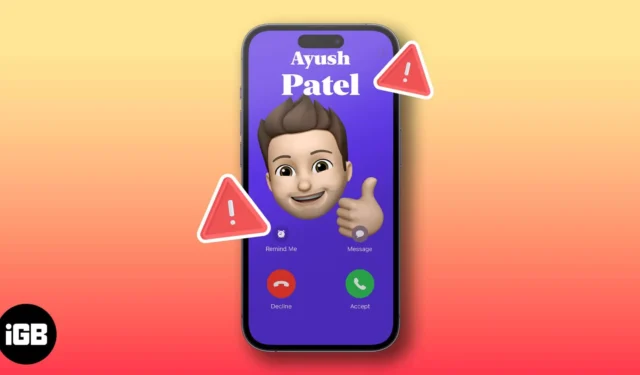
I poster dei contatti in iOS 17 offrono un modo divertente per creare schede contatti digitali per te e i tuoi contatti utilizzando immagini, filtri, monogrammi e Memoji. Sebbene questa nuova funzionalità di iOS 17 sembri eccezionale, non è perfetta e molti utenti hanno segnalato che Contact Posters non funziona sui loro iPhone.
Se stai riscontrando qualcosa di simile sul tuo iPhone, non preoccuparti! Ho messo insieme un elenco di modi semplici e veloci per risolvere il problema del mancato funzionamento del poster dei contatti di iOS 17.
- Controlla se il tuo iPhone supporta questa funzione
- Forza la chiusura e riavvia l’app del telefono
- Forza il riavvio del tuo iPhone
- Assicurati che la condivisione di nome e foto sia abilitata
- Controlla se Mostra il mio ID chiamante è abilitato
- Aggiorna le app che supportano Contact Posters
- Rimuovi e crea un nuovo poster di contatto
- Installa l’ultimo aggiornamento iOS
- Ripristina tutti i contenuti e le impostazioni
1. Controlla se il tuo iPhone supporta questa funzione
Una delle prime cose che dovresti controllare se Contact Posters non funziona per te è se il tuo iPhone li supporta. I poster dei contatti sono disponibili solo sui modelli di iPhone che supportano iOS 17, che include i seguenti dispositivi:
- Serie iPhone 15
- Serie iPhone 14
- Serie iPhone 13
- Serie iPhone 12
- Serie iPhone 11
- iPhone XS, iPhone XS Max, iPhone XR
- iPhone SE (2a generazione o successiva)
2. Forza la chiusura e riavvia l’app del telefono
- Apri il commutatore di app sul tuo iPhone.
- Quindi scorri verso l’alto sull’app Telefono per chiuderla.
- Ora riavvia l’app Telefono per vedere se i poster dei contatti funzionano.
3. Forza il riavvio del tuo iPhone
Se le soluzioni preliminari non hanno aiutato a risolvere il problema, dovresti forzare il riavvio del tuo iPhone. Ciò ti aiuterà a eliminare i problemi che possono impedire il corretto funzionamento di Contact Posters. Tuttavia, se non sai come farlo, dovresti fare riferimento alla nostra guida approfondita su come riavviare un iPhone .
4. Assicurati che la condivisione di nome e foto sia abilitata
Un altro possibile motivo per cui i poster dei contatti potrebbero non apparire sul tuo iPhone potrebbe essere che l’utente potrebbe aver disabilitato accidentalmente la condivisione di nomi e foto per il proprio poster dei contatti. Vedete, questa opzione consente agli utenti di scegliere se vogliono o meno condividere il proprio poster di contatto con tutti.
Se non riesci a visualizzare i poster dei contatti per i tuoi contatti, dovrai informarli di abilitare la condivisione di nomi e foto sui loro iPhone. Nel frattempo, se riesci a vedere il loro poster di contatto ma loro non possono vedere il tuo, potresti voler verificare se hai attivato la condivisione di nome e foto per il tuo poster di contatto.
- Avvia l’ app Telefono sul tuo iPhone.
- Vai alla scheda Contatti → Tocca la tua scheda contatto .
- Ora tocca Foto e poster di contatto .
- Controlla se la condivisione di nome e foto è attivata.
- Quindi, in Condividi automaticamente, seleziona Solo contatti .
5. Controlla se Mostra il mio ID chiamante è abilitato
L’ID chiamante è il nome o il numero che appare sull’iPhone del destinatario ogni volta che lo chiami. Tuttavia, alcuni operatori offrono un modo per nascondere l’ID chiamante in modo che il destinatario non possa vedere il tuo numero e identificarti.
Se hai disabilitato l’ID chiamante sul tuo iPhone, Contact Posters potrebbe non funzionare per te. Ecco come puoi assicurarti che questo non sia il caso del tuo iPhone:
- Apri l’ app Impostazioni sul tuo iPhone.
- Ora tocca Telefono → Mostra il mio ID chiamante .
- Controlla se Mostra il mio ID chiamante è attivato.
6. Aggiorna le app che supportano Contact Posters
Oltre all’app Telefono predefinita sul tuo iPhone, molte app di terze parti come WhatsApp e Skype supportano anche Contact Posters. Se Contact Posters non funziona con app di terze parti sul tuo iPhone, dovresti aggiornare le app che stai utilizzando per assicurarti che siano state ottimizzate per funzionare su iOS 17.
- Apri l’ App Store → Tocca la tua immagine del profilo in alto a destra.
- Scorri verso il basso e verifica se è disponibile un aggiornamento per l’app in questione.
- Se è disponibile un aggiornamento, tocca Aggiorna .
7. Rimuovere e creare un nuovo poster di contatto
Contact Posters funziona come previsto sul tuo iPhone, ma i tuoi contatti si lamentano di non poter vedere il tuo Contact Poster? In questo caso, puoi provare a rimuovere il tuo Contact Poster esistente e crearne uno nuovo per vedere se funziona.
- Avvia l’ app Telefono sul tuo iPhone.
- Vai alla scheda Contatti → Tocca la tua scheda contatto .
- Ora tocca Foto e poster di contatto → Modifica .
- Scorri verso l’alto sul poster del contatto → Tocca Elimina .
- Una volta eliminato il poster del contatto, tocca Crea nuovo → Poster .
- Scegli l’opzione che preferisci per progettare un poster di contatto → Tocca Fine .
- Tocca Continua per confermare le modifiche e attivare il Poster dei contatti.
Puoi fare riferimento alla nostra guida per saperne di più sulla configurazione e la personalizzazione dei poster dei contatti di iOS 17 .
8. Installa l’ultimo aggiornamento iOS
I bug in iOS possono anche impedire a Contact Posters di funzionare per te. Se ritieni che sia il caso del tuo iPhone, segui questi passaggi per verificare se Apple ha rilasciato un aggiornamento software con correzioni di bug rilevanti per risolvere il problema.
- Vai su Impostazioni → Generali → Aggiornamento software .
- Tocca Aggiorna ora se è disponibile un aggiornamento.
9. Ripristina tutti i contenuti e le impostazioni
Se le soluzioni precedenti non hanno funzionato per te, la soluzione migliore sarebbe eseguire un ripristino delle impostazioni di fabbrica sul tuo iPhone. Ciò eliminerà i dati e le preferenze dell’utente per ripristinare il tuo iPhone alle impostazioni di fabbrica e risolvere eventuali problemi lungo il percorso.
- Vai su Impostazioni → Generali → Trasferisci o ripristina iPhone .
- Scegli Cancella tutto il contenuto e le impostazioni .
- Tocca Continua → digita il passcode dell’iPhone . Quindi puoi seguire le istruzioni visualizzate sullo schermo una volta completato il backup automatico di iCloud.
Contatta il supporto Apple
Se hai provato tutte le soluzioni sopra menzionate ma non riesci ancora a far funzionare Contact Posters sul tuo iPhone, ti consigliamo di contattare il supporto Apple . Possono assisterti telefonicamente o aiutarti a fissare un appuntamento al Genius Bar presso un Apple Store nelle vicinanze per diagnosticare i problemi e risolverli.
Risolto il problema con i poster dei contatti in iOS 17!
I poster dei contatti in iOS 17 forniscono agli utenti un modo conveniente per personalizzare la propria esperienza di chiamata e mantenere organizzati i propri contatti. Tuttavia, se non puoi utilizzare Contact Posters sul tuo iPhone, le soluzioni menzionate in questa guida alla risoluzione dei problemi dovrebbero aiutarti a risolvere facilmente il problema.


Lascia un commento